光标颜色怎么调cad CAD十字光标颜色修改方法
更新时间:2024-03-23 11:14:18作者:xiaoliu
CAD软件是一种广泛应用于设计和制图领域的工具,它能够帮助设计师将想法转化为具体的图纸,在CAD软件中,光标是我们进行绘图操作的重要工具之一。有时候我们可能会对光标的颜色感到不满意,希望能够根据自己的喜好进行调整。光标颜色怎么调整呢?在本文中我们将介绍CAD中修改光标颜色的方法,帮助大家更好地进行绘图工作。无论是想要将光标颜色调整为醒目的红色,还是柔和的蓝色,都可以通过简单的操作实现。让我们一起来看看吧!
步骤如下:
1.电脑打开CAD,然后点击工具栏中的工具。

2.点击工具后,点击选项。
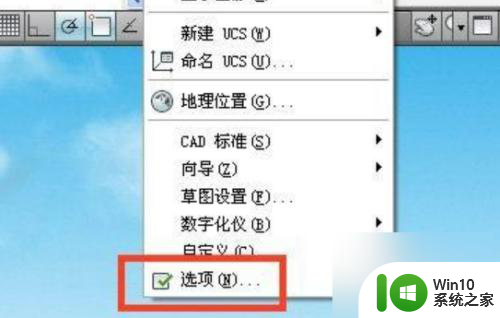
3.点击选项后进入CAD选项页面,点击属性栏中的显示。
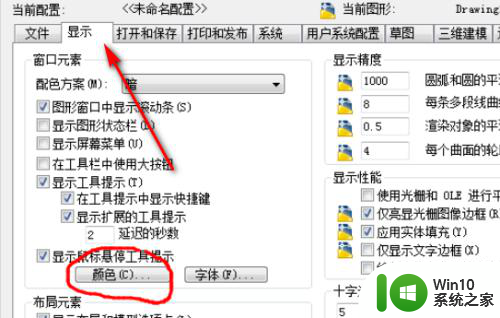
4.进入显示页面后,点击颜色选项。
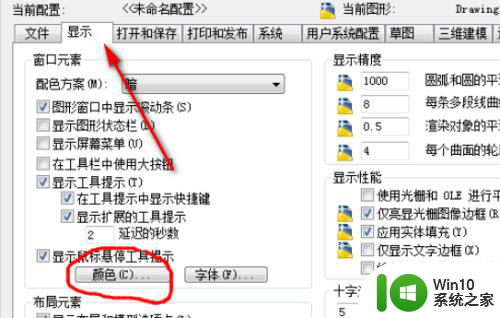
5.点击颜色后进入图形窗口颜色,在统一背景中选择十字光标。然后修改后面的颜色就可以了。
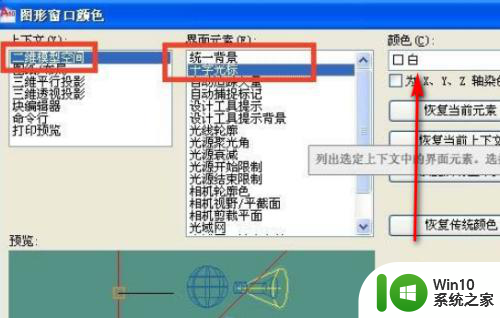
以上就是关于如何调整CAD光标颜色的全部内容,如果有遇到相同情况的用户,可以按照小编的方法来解决。
光标颜色怎么调cad CAD十字光标颜色修改方法相关教程
- cad中光标十字怎样调 怎么调cad十字光标
- cad怎么给标注换颜色 cad标注字体颜色怎么改
- cad怎么调十字光标大小 CAD如何调整十字光标的大小
- wps字体颜色无法修改 wps字体颜色无法修改怎么办
- anyview修改字体颜色的方法 anyview字体颜色调整步骤
- excel修改网格线颜色的方法 Excel怎么调整网格线颜色
- wps2019表格背景颜色怎么修改 wps2019表格背景颜色修改方法
- omen16怎么调键盘灯 暗影精灵键盘灯光颜色怎么改变
- Windows 11任务栏颜色修改方法 如何调整Windows 11状态栏的颜色
- wps图标颜色变浅 wps图标颜色变浅怎么办
- wps怎样改变批注的文字颜色 wps如何改变批注的文字颜色
- 戴尔游匣g15键盘灯光怎么调 戴尔g15键盘灯颜色设置方法
- U盘装机提示Error 15:File Not Found怎么解决 U盘装机Error 15怎么解决
- 无线网络手机能连上电脑连不上怎么办 无线网络手机连接电脑失败怎么解决
- 酷我音乐电脑版怎么取消边听歌变缓存 酷我音乐电脑版取消边听歌功能步骤
- 设置电脑ip提示出现了一个意外怎么解决 电脑IP设置出现意外怎么办
电脑教程推荐
- 1 w8系统运行程序提示msg:xxxx.exe–无法找到入口的解决方法 w8系统无法找到入口程序解决方法
- 2 雷电模拟器游戏中心打不开一直加载中怎么解决 雷电模拟器游戏中心无法打开怎么办
- 3 如何使用disk genius调整分区大小c盘 Disk Genius如何调整C盘分区大小
- 4 清除xp系统操作记录保护隐私安全的方法 如何清除Windows XP系统中的操作记录以保护隐私安全
- 5 u盘需要提供管理员权限才能复制到文件夹怎么办 u盘复制文件夹需要管理员权限
- 6 华硕P8H61-M PLUS主板bios设置u盘启动的步骤图解 华硕P8H61-M PLUS主板bios设置u盘启动方法步骤图解
- 7 无法打开这个应用请与你的系统管理员联系怎么办 应用打不开怎么处理
- 8 华擎主板设置bios的方法 华擎主板bios设置教程
- 9 笔记本无法正常启动您的电脑oxc0000001修复方法 笔记本电脑启动错误oxc0000001解决方法
- 10 U盘盘符不显示时打开U盘的技巧 U盘插入电脑后没反应怎么办
win10系统推荐
- 1 宏碁笔记本ghost win10 64位官方免激活版v2023.04
- 2 雨林木风ghost win10 64位镜像快速版v2023.04
- 3 深度技术ghost win10 64位旗舰免激活版v2023.03
- 4 系统之家ghost win10 64位稳定正式版v2023.03
- 5 深度技术ghost win10 64位专业破解版v2023.03
- 6 电脑公司win10官方免激活版64位v2023.03
- 7 电脑公司ghost win10 64位正式优化版v2023.03
- 8 华硕笔记本ghost win10 32位家庭版正版v2023.03
- 9 雨林木风ghost win10 64位旗舰安全版下载v2023.03
- 10 深度技术ghost win10 64位稳定极速版v2023.03